本日は HoloLens2 の技術調査枠です。
WorldLockingTools のサンプルシーンを試す手順を記事にします。
WorldLockingTools
WorldLockingTools ホログラフィックを現実空間にバインドするための座標系をプロジェクトに提供します。
物理的な世界の特徴に関連付けて配置されたホログラムはその特徴を持つ現実空間に固定されます。
補正を行う際はホログラムの位置ではなく座標系を補正するため、ホログラム間の相対座標は保持されます。
microsoft.github.io
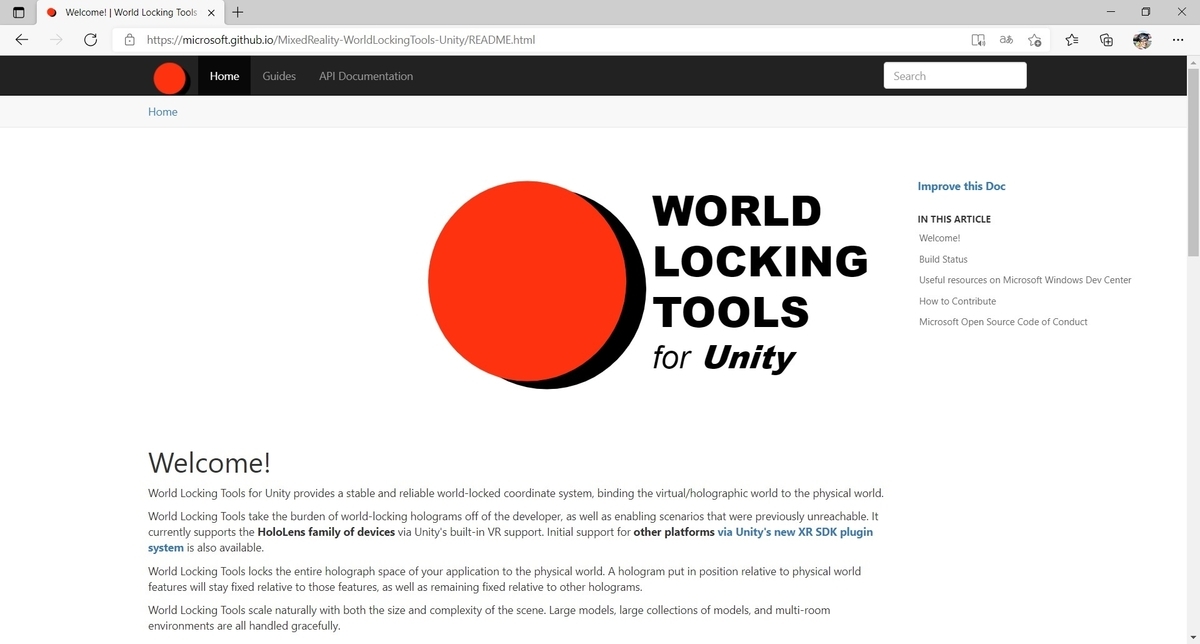
WorldLockingTools の仕組みやメリットを理解したい場合は以下の記事が分かりやすいです。
www.tattichan.work
本記事では上記の記事で紹介されている WorldLockingBasis のサンプルシーンを試してみます。
サンプル用プロジェクトを作成する
Unity プロジェクトを新規作成します。
WorldLockingTools のパッケージはパスが深いため、一定以上のパスの深さにプロジェクトを作成すると FileNotFound のエラーが発生することがあります。
なるべく作成フォルダとプロジェクト名を短いパスに抑えておくことをお勧めします。

Unity プロジェクトを作成したら次はパッケージをインポートします。

WorldLockingToolsのインポート
WorldLockingTools は Mixed Reality Feature Tool を使ってインポートできます。
Mixed Reality Feature Tool の利用手順は以下の記事を参照ください。
bluebirdofoz.hatenablog.com
[World Locking Tools]の項目から[WLT Core]と[WLT Sample]にチェックを入れて有効にします。

必要であれば MRTK のパッケージも合わせてインポートします。
ただし WorldLockingTools の利用に MRTK のインポートは必須ではありません。

パッケージを取り込んだら再び Unity プロジェクトを開きます。

今回はここでプラットフォームの変更や XR プラグインの設定を行っておきました。
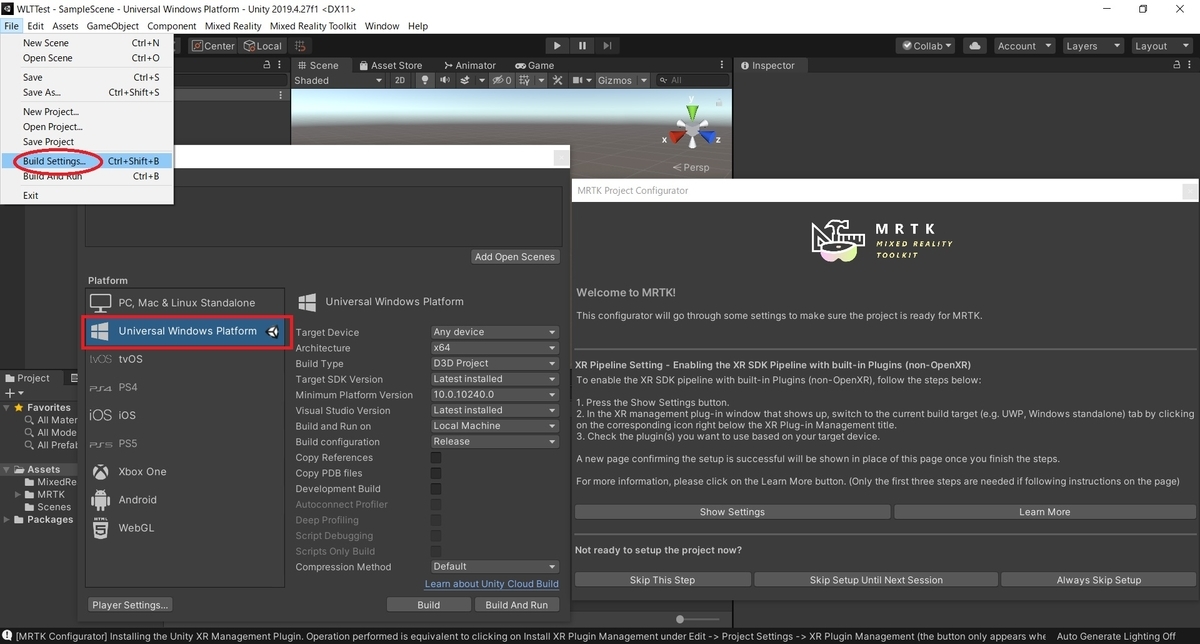
サンプルシーンのインポート
WorldLockingTools のサンプルシーンを利用するには更に UnityPackageManager から Samples を取得します。
メニューから[Window -> PackageManger]を選択し、[PackageManager]ダイアログを開きます。

検索先のプルダウンから[In Project]を選択し、[com.microsoft.mixedreality.worldlockingsamples]を検索します。

表示された[WLT Samples]を選択し、[Import into Project]ボタンをクリックします。

これで WorldLockingTools のサンプルシーンがインポートされます。
以下のフォルダからサンプルシーンを選択できます。
・Assets/Samples/WLT Samples/1.3.5/WorldLockingExampies/Scenes

WorldLockingBasis を選択してサンプルシーンを開きます。

プロジェクトをビルドして HoloLens2 にインストールします。
インストール手順は以下の記事を参考にしてください。
bluebirdofoz.hatenablog.com
動作確認
HoloLens2 上でアプリを起動すると、起動位置に spongy オブジェクトが配置されます。
空間を歩き回り、元の位置に戻ってきたときに座標系が補正され、ホログラムの配置が現実空間の正しい位置に補正されることを確認できます。
